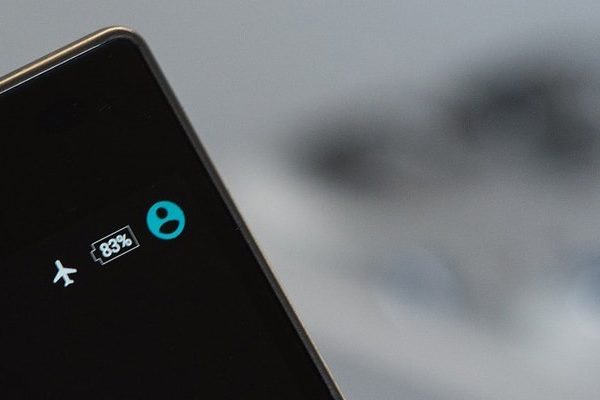La suppression des comptes Google est un très facile et il n’a aucun effet secondaire (à part la suppression des fichiers de compte de votre appareil). Tout ce que vous avez à faire est d’accéder aux paramètres de votre smartphone, sélectionnez le compte que vous souhaitez supprimer et appuyez sur quelques boutons pour apprendre comment supprimer un compte google, il vous faudra jusqu’à 30 secondes pour terminer tout le travail.
Pardon? Après avoir supprimé le compte de votre ami, souhaitez-vous associer Android à votre adresse Gmail? Il n’y a pas de problème. Encore une fois, c’est une opération très simple qui peut être effectuée en quelques secondes. Tous les e-mails, contacts, rendez-vous du calendrier et autres données liés à votre compte Google seront automatiquement synchronisés avec votre téléphone sans lever le petit doigt.
Cela pourrait également vous intéresser: Comment changer le mot de passe Google
Comment supprimer un compte Google d’un Android

Pour supprimer un compte Google d’un Android, vous devez suivez les étapes ci-dessous:
1. La première étape à suivre pour supprimer votre compte Google d’un smartphone ou d’une tablette Android est « accéder à vos paramètres mobiles ». Si vous ne savez pas comment faire, allez à l’écran où se trouvent les icônes de toutes les applications installées sur l’appareil et « Cliquez sur l’icône Paramètres ».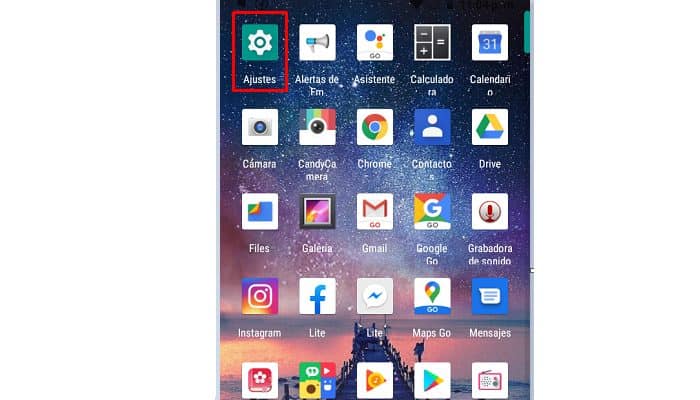
2. À ce stade, « faire défiler le menu » qui s’ouvre jusqu’à ce que vous atteigniez l’élément Utilisateurs et comptes et que vous cliquiez dessus.
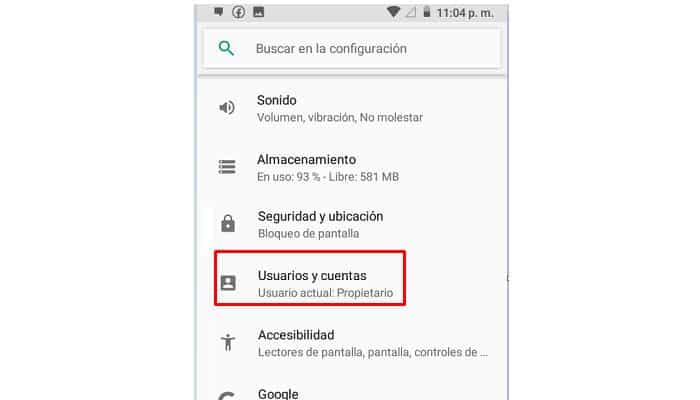
3. Ensuite, sélectionnez l’icône Google, choisissez le compte Google que vous souhaitez supprimer d’Android (par exemple, [email protected]) et appuyez sur l’option de suppression de compte.
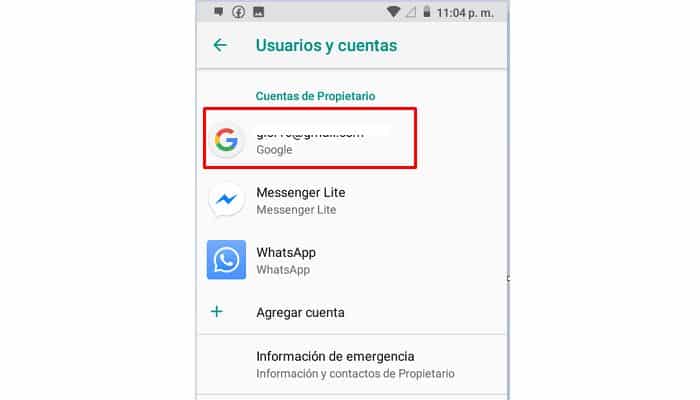
4. Pour conclure, sélectionnez l’élément Supprimer le compte dans la boîte qui apparaît.
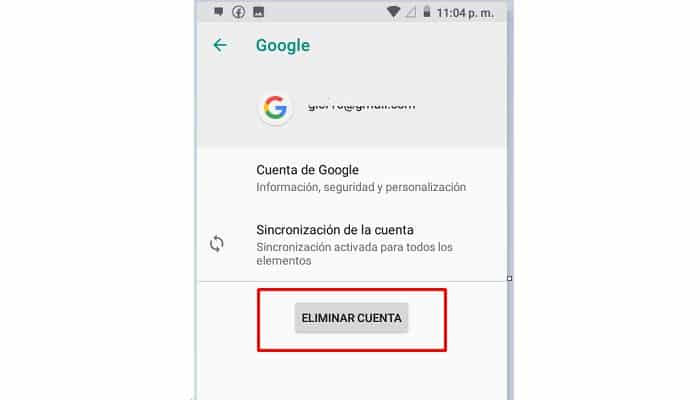
5. Confirmez votre souhait de supprimer le compte « en appuyant sur le bouton Supprimer le compte » et prêt.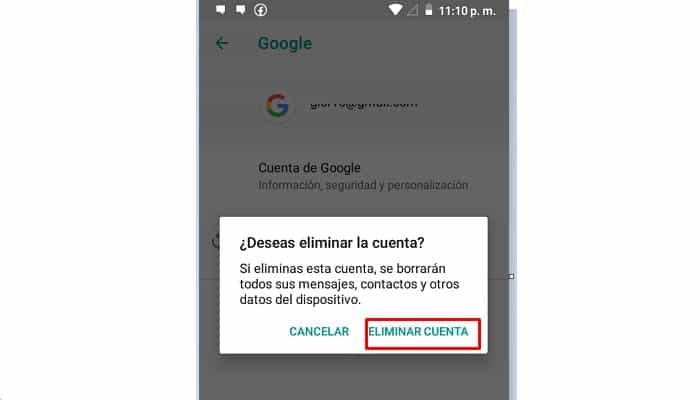
Tenez compte du fait que la suppression de votre compte Google sur Android supprimera toutes vos données pertinentes. Cela signifie que vous n’aurez plus vos e-mails, vos documents Google Drive et vos rendez-vous d’agenda sur votre téléphone (ou tablette). Pour les restaurer, vous devrez réassocier votre compte Google à votre appareil (les données seront enregistrées sur Internet, dans votre espace Google personnel).
Comment supprimer définitivement un compte Google
En plus de le déconnecter d’Android, souhaitez-vous supprimer définitivement votre compte Google? Vous pouvez le faire, mais sachez que c’est irréversible. Cela supprimera tous vos e-mails Gmail, vos vidéos YouTube, vos rendez-vous Google Agenda et toutes les informations relatives aux services « big G ». Pour éviter la perte permanente de ces données, téléchargez une copie de sauvegarde sur votre PC avant de supprimer votre compte.
1. Pour télécharger une copie de sauvegarde de toutes les données de votre compte Google, connectez-vous à google.com depuis votre ordinateur, « cliquez sur votre photo de profil » et appuyez sur le bouton Mon compte dans le menu qui apparaît.
2. Sur la page qui s’ouvre, « cliquez sur Vérifier votre contenu » (dans la zone Informations personnelles et confidentialité) et « sélectionnez l’option Créer un fichier ». Ensuite, assurez-vous qu’il y a une coche à côté de toutes les données et services qui vous intéressent (contacts, email, YouTube, etc.) et « cliquez sur Suivant » puis Créer à nouveau le fichier.
Cela commencera la création d’un package zip avec toutes vos données personnelles. Ce processus peut prendre quelques jours (selon la quantité d’informations traitées), mais une fois votre fichier prêt, vous recevrez un e-mail. Dès que le document est prêt Avec le lien de téléchargement.
3. Une fois que vous avez téléchargé les données, vous pouvez procéder à la suppression de votre compte. Pour supprimer définitivement votre compte Google, « retournez au menu Mon compte à Google com« Oui « cliquez d’abord sur l’élément Supprimer le compte » ou les services à droite (dans la zone Préférences du compte), puis Supprimer le compte et les données Google.
4. Sur la page qui s’ouvre, « entrez le mot de passe de votre adresse Gmail » et terminer le processus de suppression de compte en cochant Oui, je reconnais que je suis responsable de toutes les dépenses liées à mes transactions financières en cours et, dans certains cas, à mes revenus, et Oui, je souhaite supprimer définitivement mon compte Google et toutes les données associées et « Cliquez sur le bouton Supprimer le compte. »
Votre compte Google a été supprimé et toutes les données de services tels que Gmail, Google Agenda et YouTube ont été supprimées avec lui. La procédure n’est pas réversible.
Ajouter un nouveau compte Google sur Android
Vous êtes maintenant libre d’ajouter un nouveau compte sur Android. Pour ce faire, suivez ce tutoriel
1. Accédez au menu Paramètres> Compte sur votre smartphone ou tablette et « appuyez sur le bouton Ajouter » compte en bas de l’écran.
2. Sur l’écran qui s’ouvre, « sélectionnez le logo Google » et choisissez si vous souhaitez vous authentifier avec un compte Gmail existant ou en créer un nouveau. Dans le premier cas, simplement « entrez votre adresse Gmail » Dans la zone Entrez votre e-mail, cliquez sur Suivant et entrez le reste des informations requises.
3. Si vous souhaitez créer un nouveau compte, faites défiler vers le bas du menu, « appuyez sur créer un nouveau compte » et fournit toutes les informations demandées: prénom, nom, adresse e-mail à créer, mot de passe et plus encore.
4. Une fois cela fait, toutes les données que vous choisissez de synchroniser avec votre compte Gmail (mail, calendrier, photos, historique Chrome, contacts, etc.) seront automatiquement téléchargées sur Android et vous pourrez y accéder via les applications officielles Gmail, Google Agenda, etc. installé sur votre appareil.
Déjà avec cet article, vous avez peut-être appris à supprimer définitivement un compte Google d’un Android et à créer un nouveau compte Google. Nous espérons que cela vous a été d’une grande aide.
Vous pouvez également lire: Comment créer un compte Google